'>
Роблок је фантастична мрежна платформа на којој можете уживати у бројним мини играма које су дизајнирали други корисници док градите сопствени виртуелни свет. Међутим, многи играчи су се жалили да Роблок стално пада на њиховим рачунарима и да је буквално неизводљив. Ако вас мучи исти проблем, немојте фрустрирати, јер га можете прилично лако решити.
Исправци:
Саставили смо листу исправки које доказано спречавају пад Роблока на рачунару. Можда нећете пробати све; само се спустите док не нађете онога који је успео.
- Ажурирајте свој графички управљачки програм
- Затворите непотребне програме у позадини
- Привремено онемогућите антивирус
- Промените квалитет графике
- Поново инсталирајте Роблок
Поправка 1 - Ажурирајте графички управљачки програм
Већину проблема са играма, попут замрзавања, рушења и заостајања, узрокује застарели или оштећени графички управљачки програм. Препоручујемо вам да редовно проверавате ажурирања управљачких програма, јер то не само да може исправити грешке у игри, већ и побољшати визуелне перформансе.
Постоје два начина на која можете добити прави управљачки програм за своју графичку картицу: ручно или аутоматски .
1. опција - Ручно преузмите и инсталирајте управљачки програм
Произвођачи графичких картица редовно издају нове управљачке програме, али мораћете да потрошите неко време на претрагу правог, а затим га ручно преузмите и инсталирајте.
1) Преузмите исправан графички управљачки програм који одговара вашем оперативном систему са веб локација произвођача:
2) Двапут кликните на преузету датотеку и следите упутства на екрану да бисте инсталирали управљачки програм.
2. опција - Аутоматски ажурирајте управљачки програм за графику
Ако немате времена, стрпљења или рачунарских вештина да ручно ажурирате управљачки програм за графику, можете то да урадите аутоматски помоћу Дривер Еаси .
Дривер Еаси ће аутоматски препознати ваш систем и пронаћи одговарајуће управљачке програме за њега. Не морате тачно да знате на ком систему је покренут рачунар, не треба да ризикујете да преузмете и инсталирате погрешан управљачки програм и не треба да бринете да ли ћете погрешити приликом инсталирања.
Можете аутоматски ажурирати управљачке програме помоћу било ког од њих БЕСПЛАТНО или Про верзија од Дривер Еаси. Али са Про верзија потребна су само 2 клика:
1) Преузимање и инсталирајте Дривер Еаси.
2) Покрените Дривер Еаси и кликните на Скенирај одмах дугме. Дривер Еаси ће затим скенирати ваш рачунар и открити све управљачке програме.

3) Кликните ажурирање дугме поред означеног графичког управљачког програма да бисте аутоматски преузели исправну верзију тог управљачког програма, а затим га можете ручно инсталирати (то можете учинити са БЕСПЛАТНОМ верзијом).
Или кликните Ажурирај све да бисте аутоматски преузели и инсталирали исправну верзију свих управљачких програма који недостају или су застарели на вашем систему. (Ово захтева Про верзија који долази са потпуном подршком и 30-дневном гаранцијом поврата новца. Од вас ће се затражити да надоградите када кликнете Ажурирај све .)
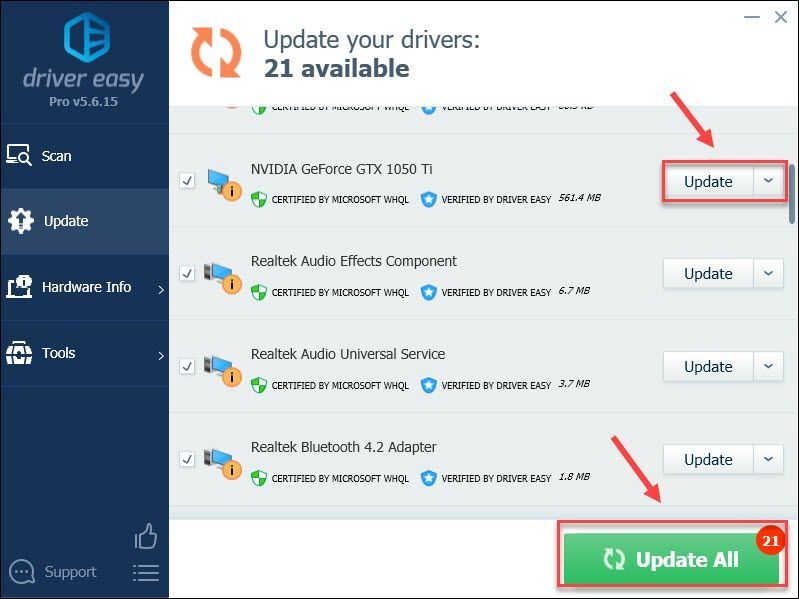
Ако вам је потребна помоћ, контактирајте Тим за подршку Дривер Еаси-а у суппорт@дривереаси.цом .
Очекује се да ће ажурирање графичког управљачког програма не само решити проблем који пада, већ и да ће побољшати ваше играчке перформансе. Али ако овај метод не успе, пређите на Решење 2.
Решење 2 - Затворите непотребне програме у позадини
Роблок можда неће успети правилно да ради када је превише позадинског процеса и нема довољно системских ресурса. Због тога се предлаже да искључите непотребне позадинске програме пре игара.
1) Кликните десним тастером миша на било које празно место на траци задатака и кликните Таск Манагер .
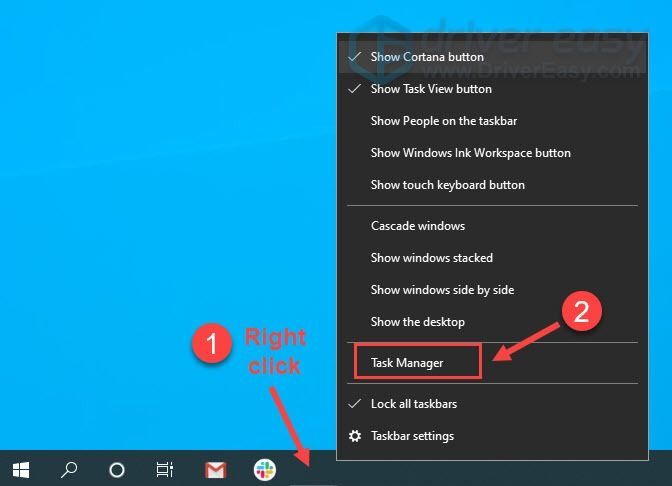
2) Кликните десним тастером миша на сваку апликацију за преусмеравање ресурса, а затим кликните на Крајњи задатак да их затворимо једног по једног.
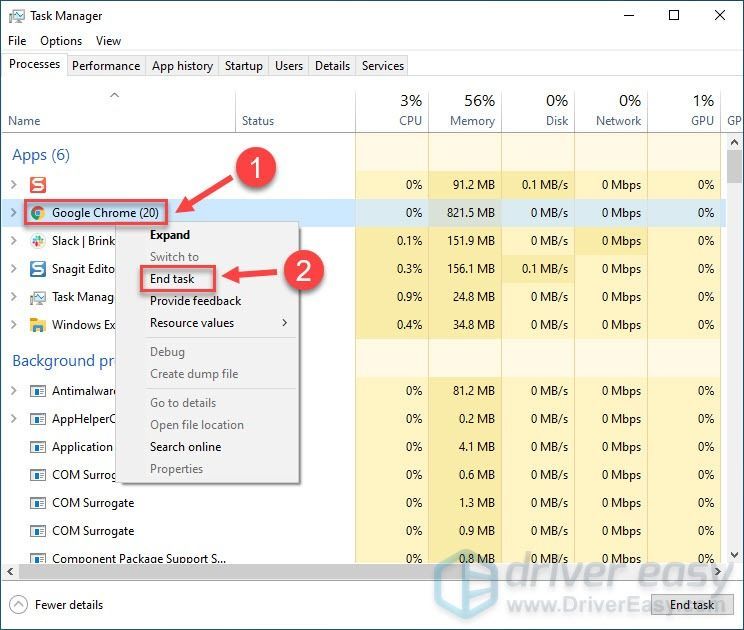 Не завршавајте програме који вам нису познати јер могу бити пресудни за функционисање рачунара.
Не завршавајте програме који вам нису познати јер могу бити пресудни за функционисање рачунара. Поново покрените Роблок и проверите да ли је проблем срушавања решен. Ако не, у наставку су наведене још три методе.
Поправак 3 - Привремено онемогућите антивирус
Циљ антивирусног софтвера је да спречи ваш рачунар од потенцијалних претњи, али понекад је превише заштићен и грешком ће блокирати ваше апликације попут Роблок-а. Можете привремено онемогућити антивирус да бисте утврдили да ли је он кривац.
Будите посебно опрезни око тога које веб локације посећујете, које е-адресе отварате и које датотеке преузимате када вам је антивирус онемогућен.Ако Роблок престане да се руши након што искључите антивирус, мораћете на белу листу датотека повезаних са Роблоком тако да можете да је играте како је предвиђено. Овај поступак ће се разликовати у зависности од различитих антивирусних програма. Ако не знате како то да урадите, потражите додатна упутства у својој антивирусној документацији.
Ако се Роблок и даље сруши без покретања антивируса, то значи да антивирусне апликације нису криве и можете да наставите са следећим поправком.
Поправак 4 - Промените квалитет графике
Рачунар са малим напајањем може бити тешко носити се са супериорним нивоима графике. Дакле, ако је квалитет графике постављен превисоко, Роблок ће се вероватно срушити. У овом случају, требало би да прилагодите подешавања на следећи начин:
1) Отворите Роблок. Затим кликните на икона менија у горњем левом углу.

2) Изаберите Подешавања таб. Затим подесите Графички режим до Приручник .
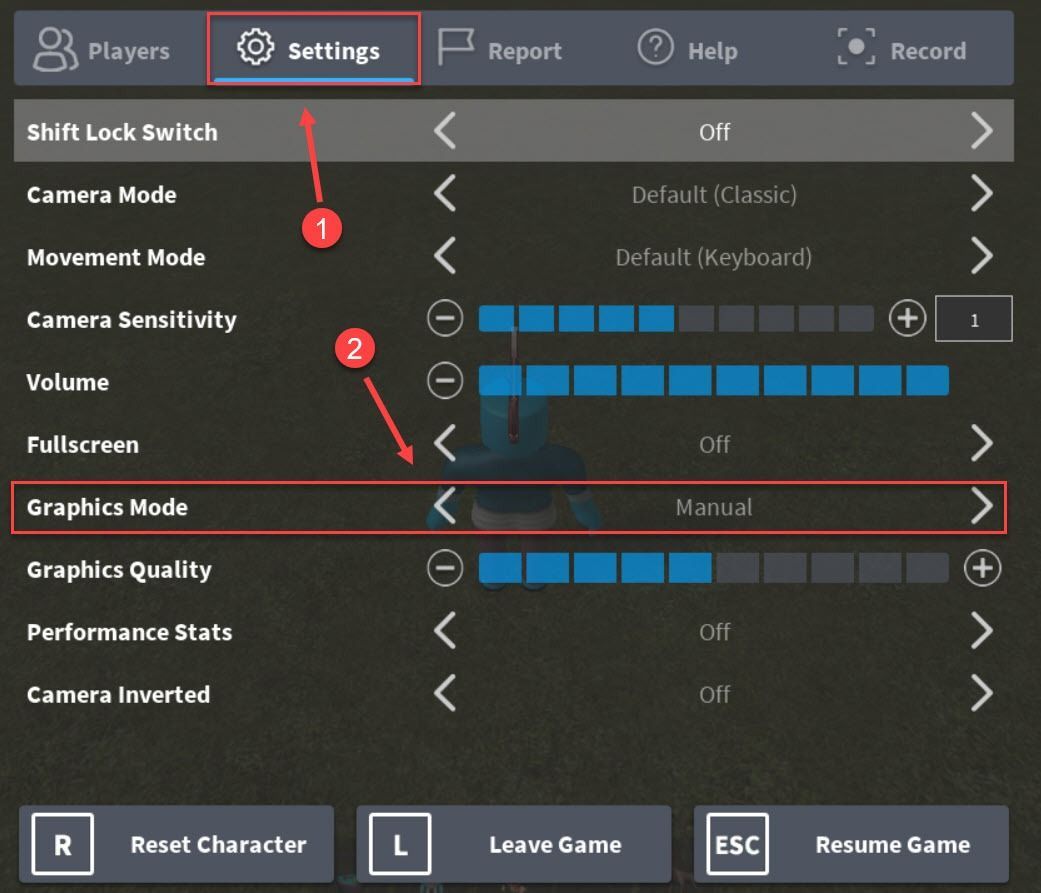
3) Превуците клизач поред Квалитет графике налево.
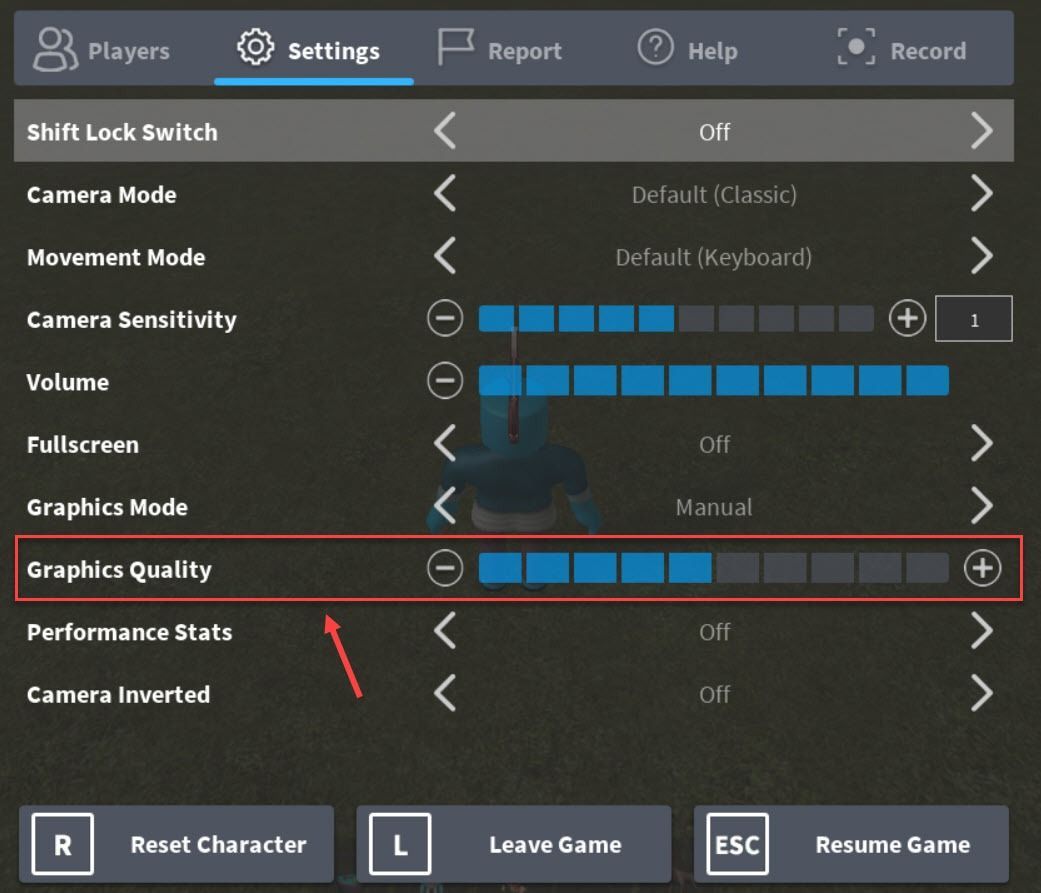
Након што смањите квалитет графике, требало би да дође до значајног побољшања брзине игре и да нема падова. Али ако се проблем настави, испробајте следеће решење у наставку.
Поправак 5 - Поново инсталирајте Роблок
Горње методе могу решити проблем са падом система Роблок, али ако га не покушају, покушајте да га поново инсталирате као крајњу могућност. Да бисте у потпуности уклонили Роблок са рачунара како бисте извршили нову поновну инсталацију, пажљиво следите доленаведена упутства.
1) Притисните тастер на тастатури Тастер са Виндовс логотипом и Р. истовремено да позовете оквир за покретање. Затим откуцајте аппвиз.цпл и кликните ок .
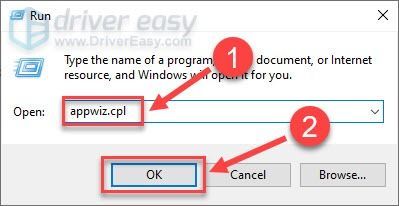
2) Кликните апликацију Роблок и кликните Деинсталирај .
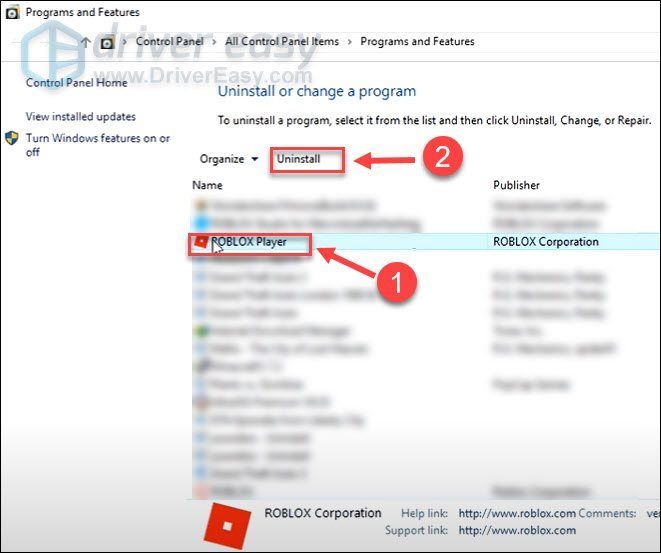
3) Притисните тастер на тастатури Тастер са Виндовс логотипом и ИС истовремено отворити Филе Екплорер.
4) Иди на Ц: Корисници (Ваше корисничко име за Виндовс) АппДата Лоцал . Затим кликните на Фасцикла Роблок и притисните Тастер за брисање на тастатури.
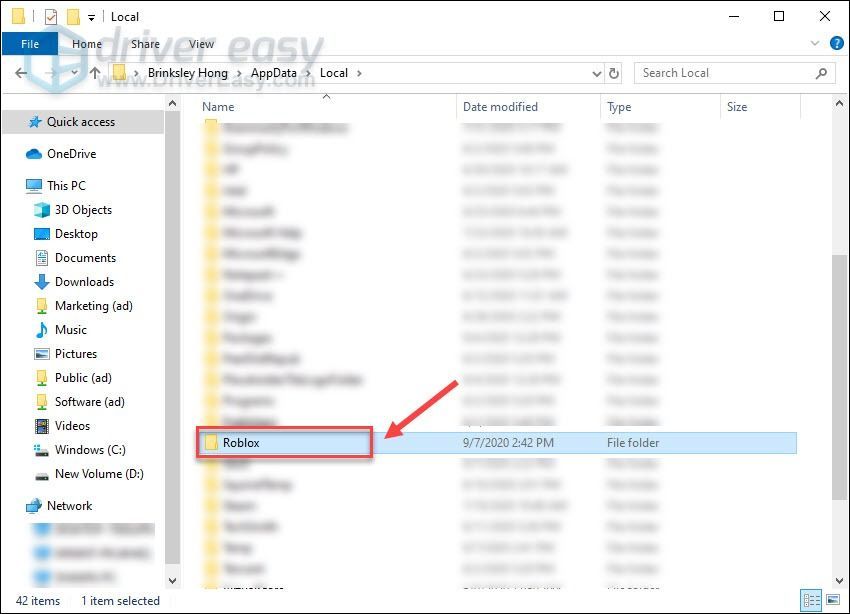
5) Преузимање Роблок из Мицрософт продавнице и поново инсталирајте игру.
Придружите се било којој игри Роблок-а да бисте видели да ли сада раде много мирније.
Биће нам драго ако сте решили проблем да Роблок стално руши једним од наведених исправки. Ако имате додатних питања или сугестија, не устручавајте се да нам оставите коментар у наставку.






